下载地址:http://msysgit.github.io/,安装时最好是先装git,再安装TortoiseGit。
一、git安装
1.第一步

2.第二步

3.第三步

4.第四步

5.第五步
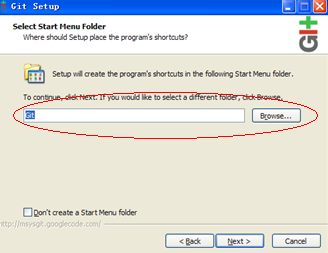
6.第六步

7.第七步

8.第八步

二、TortoiseGit安装
1.第一步

2.第二步
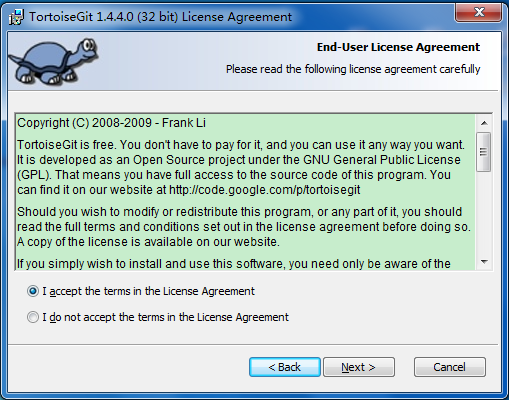
3.第三步

4.第四步

5.第五步

6.第六步

7.第七步

8.重启电脑
三、github托管项目
1.当安装好TortoiseGit后,首先先使用Puttygen产生一个“private key”,在开始菜单TortoiseGit组中执行Puttygen:

2.点击“Generate”按钮,快速移动鼠标,直到key产生完成,完成后点击“Save private key”按钮保存:
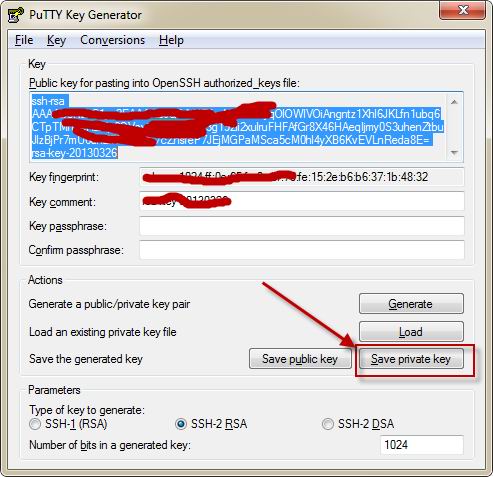
3.保存好了以后,需要加入到Pageant中,执行Pageant:

4.双击这个Pageant图标,在Pageant Key List窗口中点击“Add Key”按钮,选择上面保存的key文件(***.ppk文件):

5.到这里本地的key都配置好了,需要将key加入到服务器中,登录github后在My Profile页面中点击"SSH keys"->"Add an SSH Key"按钮:

6.在Add an SSH key里面把前面窗口中产生的SSH粘帖到Key输入框中:

7.到这里SSH Key就产生好了,接下来就可以往git工程里递交文件了,首先创建存储库,在项目文件夹用鼠标右键点击,选择“Git Create repository here”,然
后点击“OK”按钮,再点击“Proceed”,这样就会在项目文件中创建了一个“.git”的隐藏目录:

8.接下来需要设置一下用户信息和工程URL地址,点击Settings如下图:

9.设置用户信息:

10.设置Git远程服务器相关信息:

11.设置完成后,接下来就可以往服务器同步代码了,点击“Git Commit ->master... ”:


12.点击OK按钮后,就可以看到提交成功的信息,最后点击Push:

13.点击OK按钮,开始Push:


19.整个过程就完成了,登录到服务器上就可以看到刚刚提交的代码了:
